
Interpretar El Significación de los Estados de Luz lideró en sus AirPods Max
19 julio, 2022
Encontrario de Como, Abrir y Mstricactiones en iPhone, iPad y Apple Watch
19 julio, 2022Cómo trabajar con categorías básicas en números en Mac
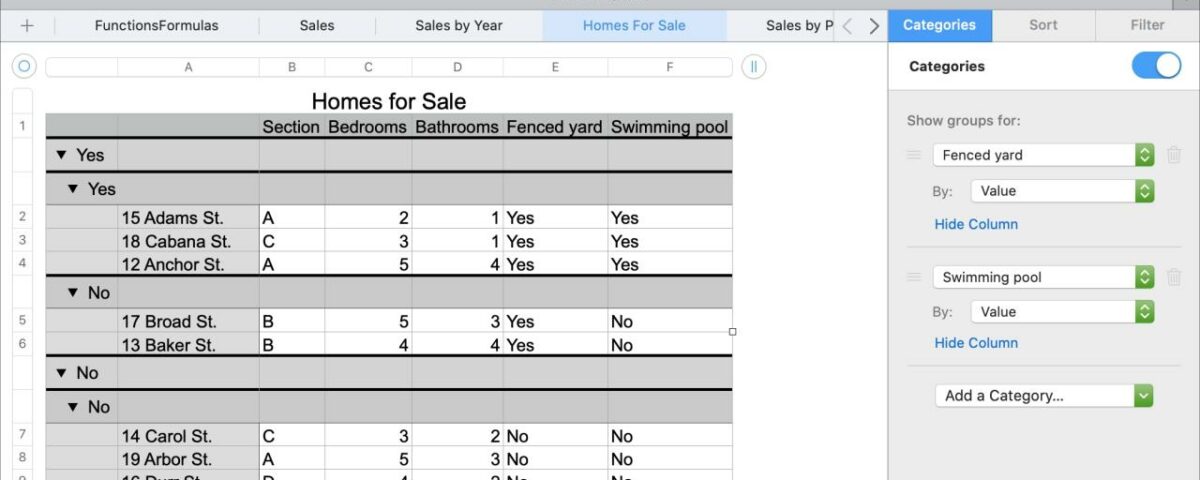
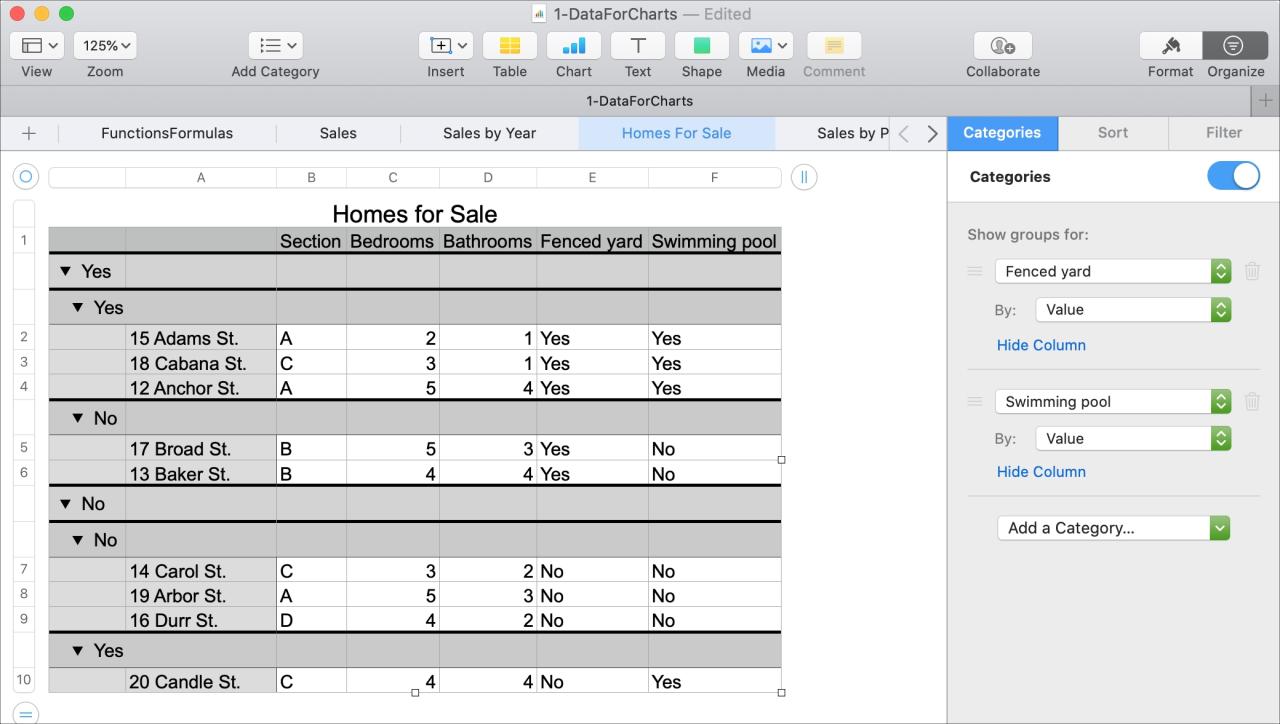
Números de Apple le brinda varias funciones para ver y analizar sus datos. Una vez que dicha característica se llama Categoría. Con las categorías, puede organizar sus datos en grupos. Esto le permite ver conjuntos de datos específicos de una manera nueva. Además, puede crear subcategorías para identificar mejor los datos que necesita.
Por ejemplo, supongamos que tiene una hoja de cálculo de Numbers para bienes raíces. Desea agrupar viviendas de cinco dormitorios, cuatro dormitorios, etc. Y dentro de esos grupos de dormitorios, desea aquellos con cinco baños, cuatro baños, etc. Usando categorías, puede crear estos grupos y subgrupos para luego mostrar aquellas casas que su cliente está buscando.
Este es solo un ejemplo de cómo las categorías pueden ayudarte en Numbers; hay muchas otras situaciones en las que esta función resulta útil. Para comenzar, este tutorial le muestra cómo trabajar con categorías básicas en Numbers en Mac .
Los conceptos básicos de las categorías en Numbers en la Mac
Como pronto descubrirá, el uso de categorías en Numbers puede volverse bastante complejo. Si está manipulando una gran cantidad de datos y agregando cálculos a esos grupos, las cosas pueden complicarse rápidamente.
Dado que no podemos cubrir todos los aspectos de las categorías en esta pieza, comenzaremos con los conceptos básicos. Le mostraremos cómo crear una categoría o grupo, agregar una subcategoría, activar y desactivar una categoría y eliminar una categoría.
Crear una categoría con una columna
Puede crear una categoría utilizando una columna de origen (columna que contiene los datos que necesita) de un par de formas rápidas.
- Haga clic en la flecha junto al encabezado de la columna y elija Agregar categoría para [“columna”] .
- Elija una columna, haga clic en Organizar en la barra de menú y seleccione Agregar categoría para [“columna”] .
Inmediatamente verá que su tabla se ajusta y agrupa sus datos según la categoría de la columna que seleccione. Estas opciones rápidas funcionan bien si planea usar solo una categoría.
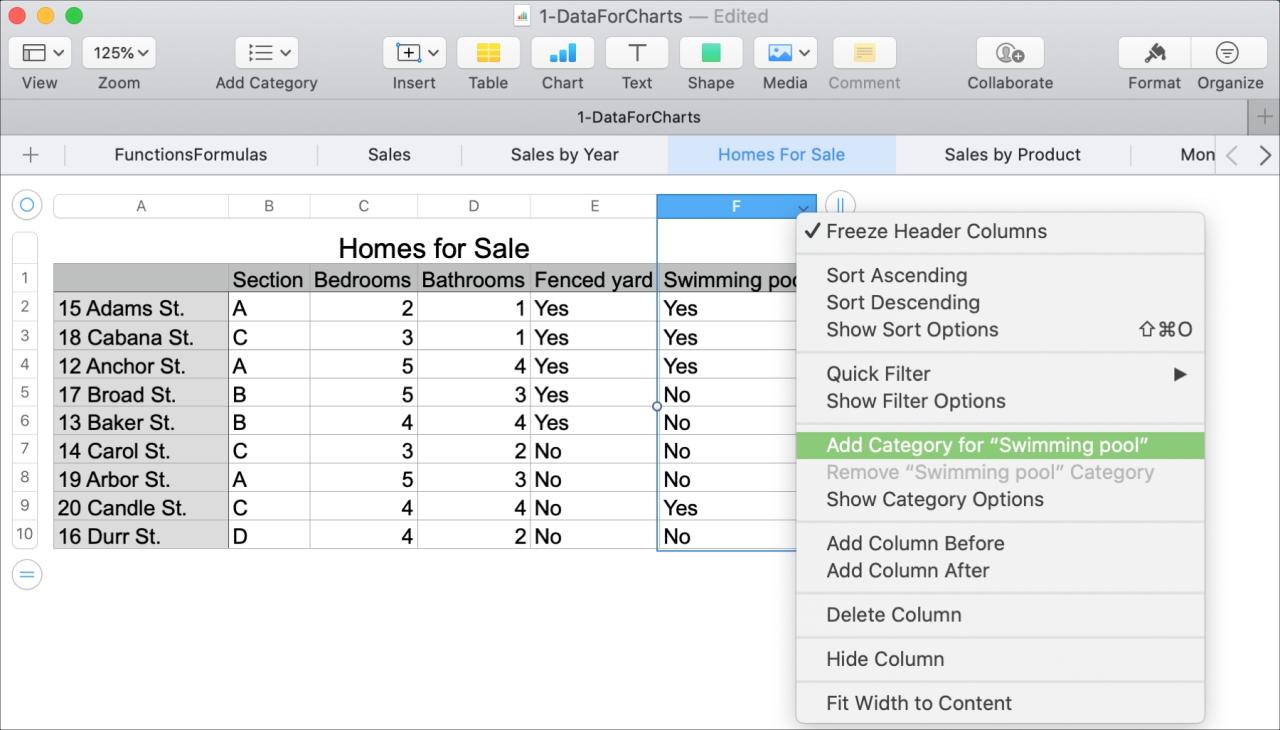
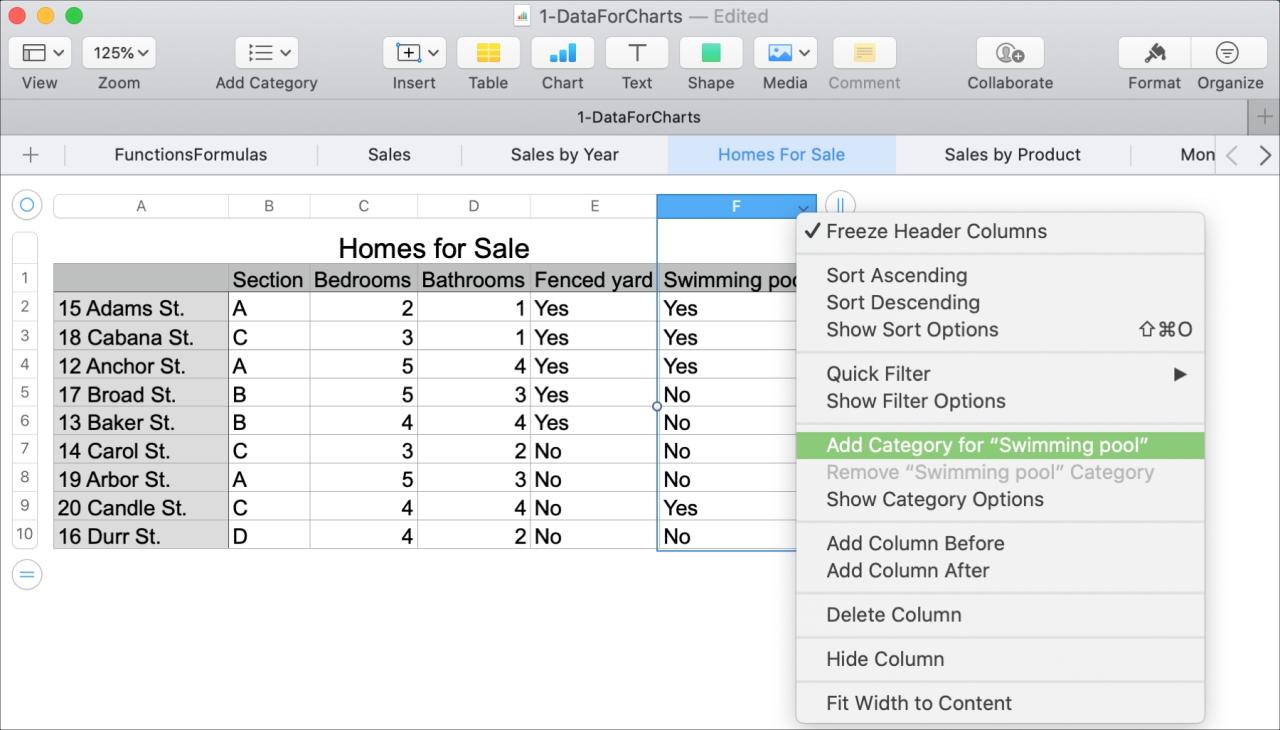
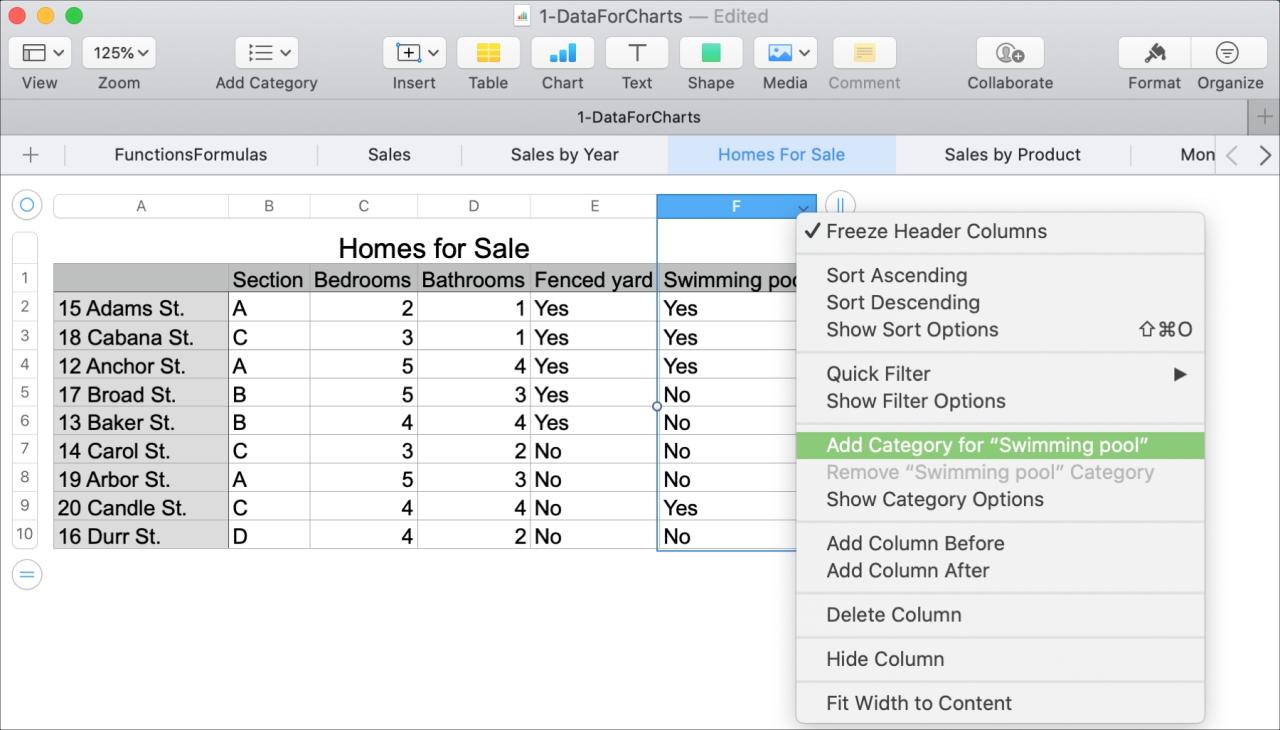
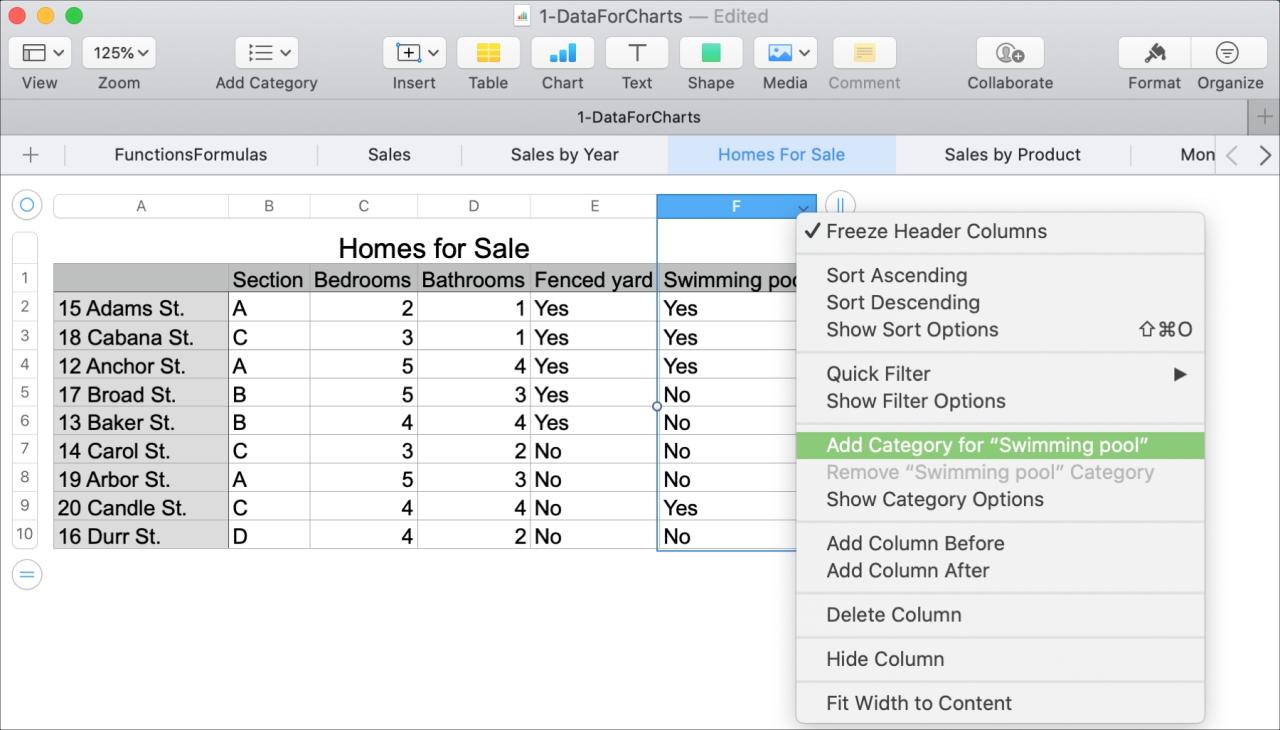
Crear una subcategoría
Si desea manipular más sus datos usando subcategorías, puede comenzar con una de las opciones anteriores, hacer clic en Organizar en la parte superior derecha de la ventana Números y seleccionar la pestaña Categoría . Verá la opción rápida que seleccionó arriba desde la que luego puede construir.
Si desea ir directamente a la barra lateral para crear su estructura de categorías, realice una de las siguientes acciones:
- Haga clic en Organizar en la parte superior derecha de la ventana de Números y seleccione la Categoría
- Haga clic en la flecha junto al encabezado de la columna y elija Mostrar opciones de categoría .
- Elija una columna, haga clic en Organizar en la barra de menú y seleccione Mostrar opciones de categoría .
En la parte superior de la barra lateral, elija la columna de origen en la que desea basar su categoría desde el cuadro desplegable y, opcionalmente, un valor Por . Una vez que su tabla se ajuste y sus datos estén agrupados, haga clic en el siguiente cuadro desplegable en la barra lateral para agregar su subcategoría.
En nuestro ejemplo, queremos una categoría para casas con un patio cercado primero y luego aquellas con piscina en segundo lugar.
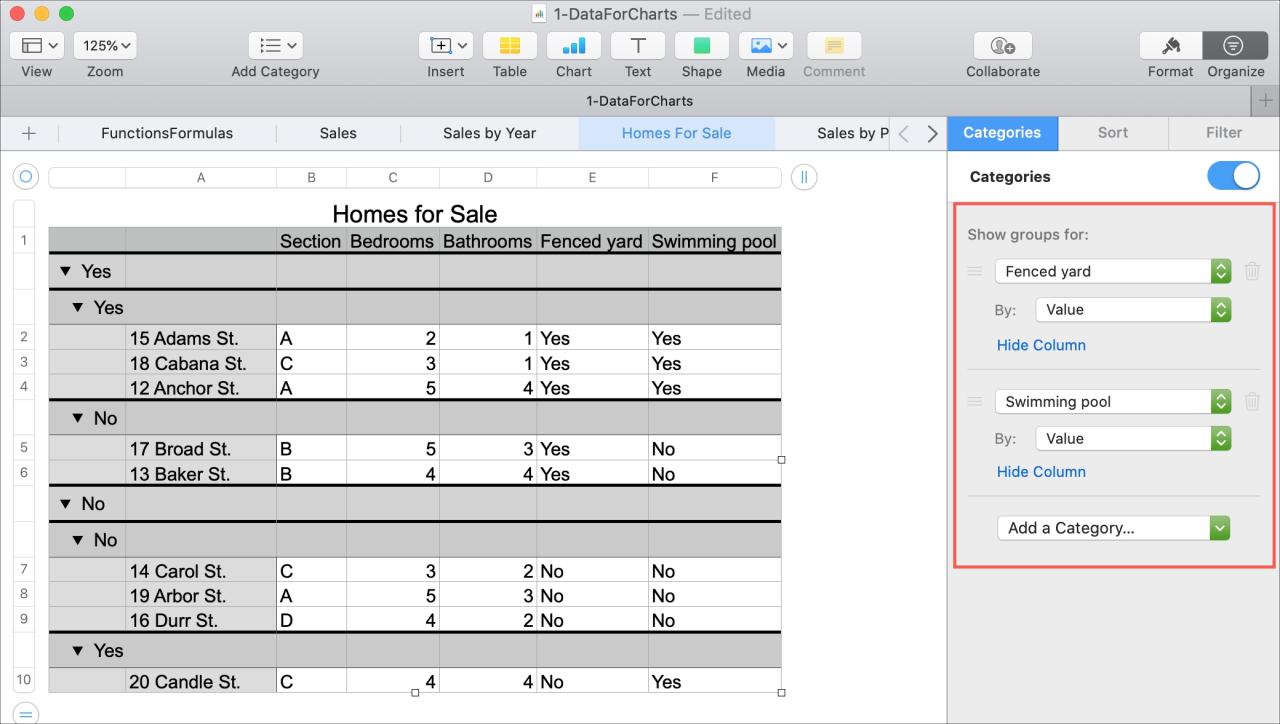
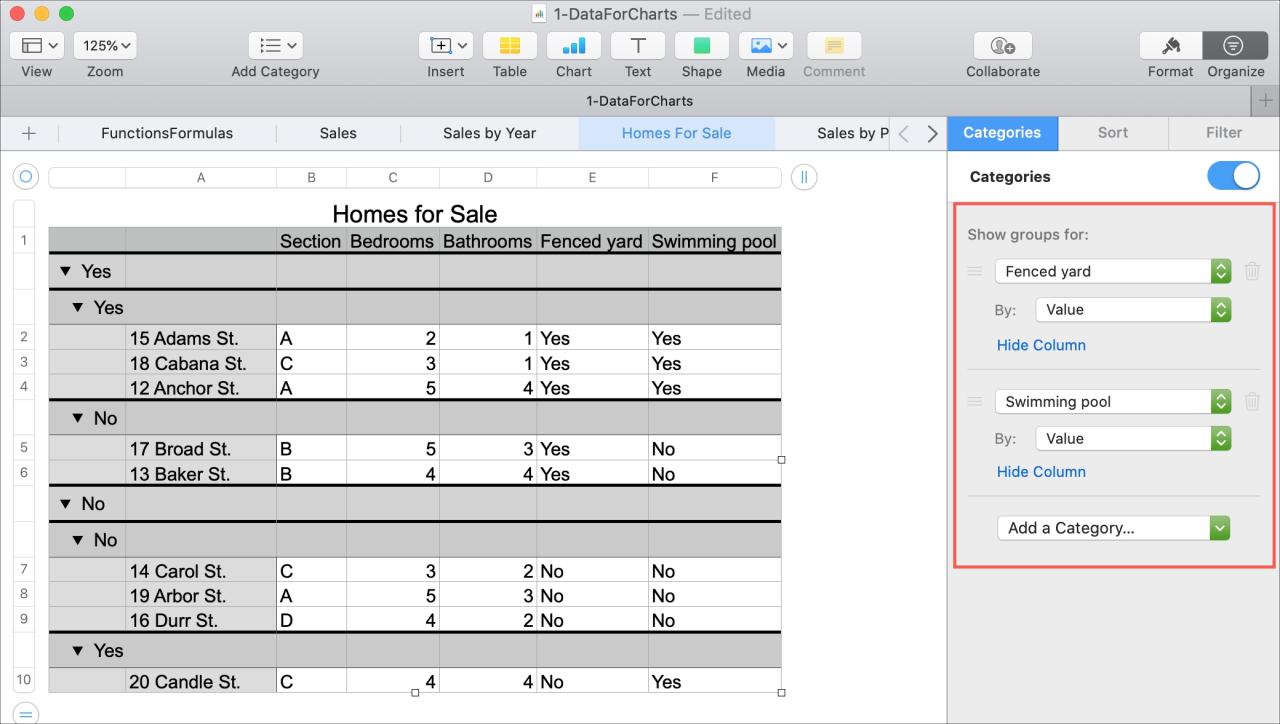
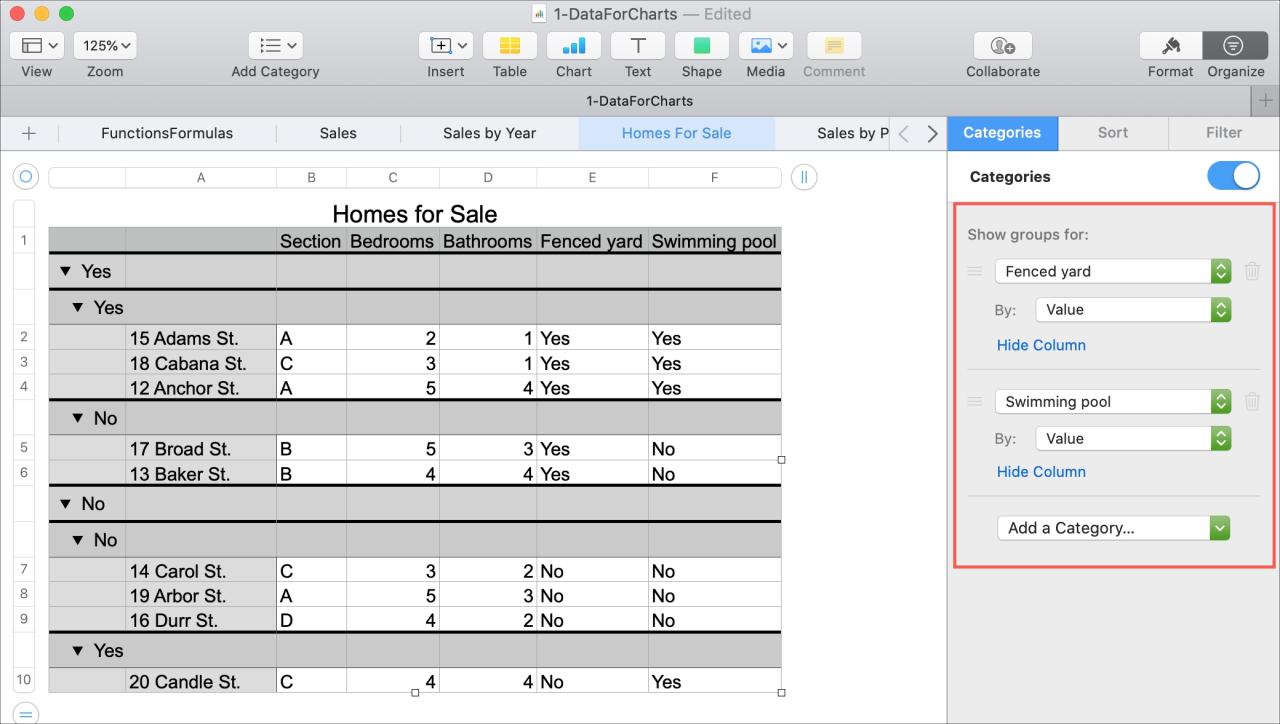
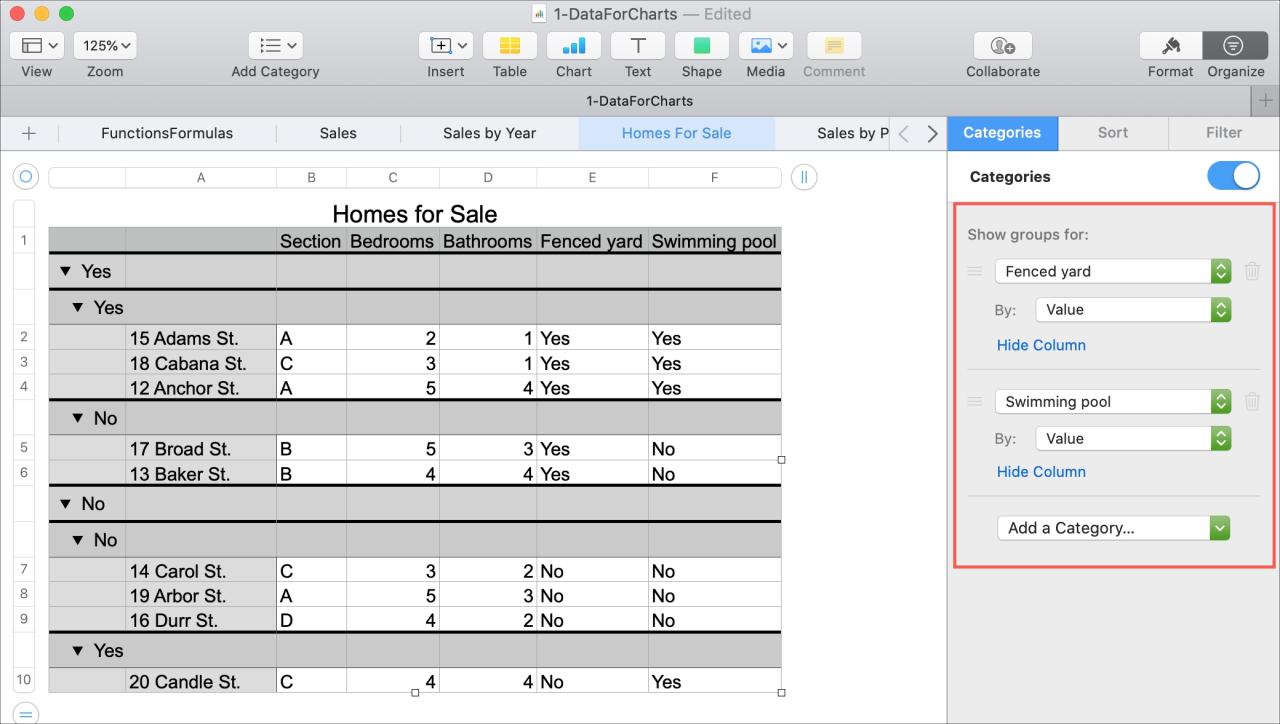
Puede crear hasta cuatro subcategorías dentro de una categoría principal en una tabla.
Crear una categoría con filas seleccionadas
Si los datos de su tabla no tienen una columna de origen para crear una categoría, puede crear sus propios grupos con las filas seleccionadas. Usando nuestra hoja de Casas en Venta como ejemplo, tal vez haya varias casas aleatorias que sabemos que a nuestro cliente le gustaría ver.
1) Seleccione las filas para el grupo. Puede arrastrar a través de un rango con el cursor o mantener presionada la tecla Comando mientras hace clic en cada uno.
2) Haga clic con el botón derecho en cualquiera de las filas seleccionadas o en la flecha junto a un encabezado y elija Crear grupo para las filas seleccionadas .
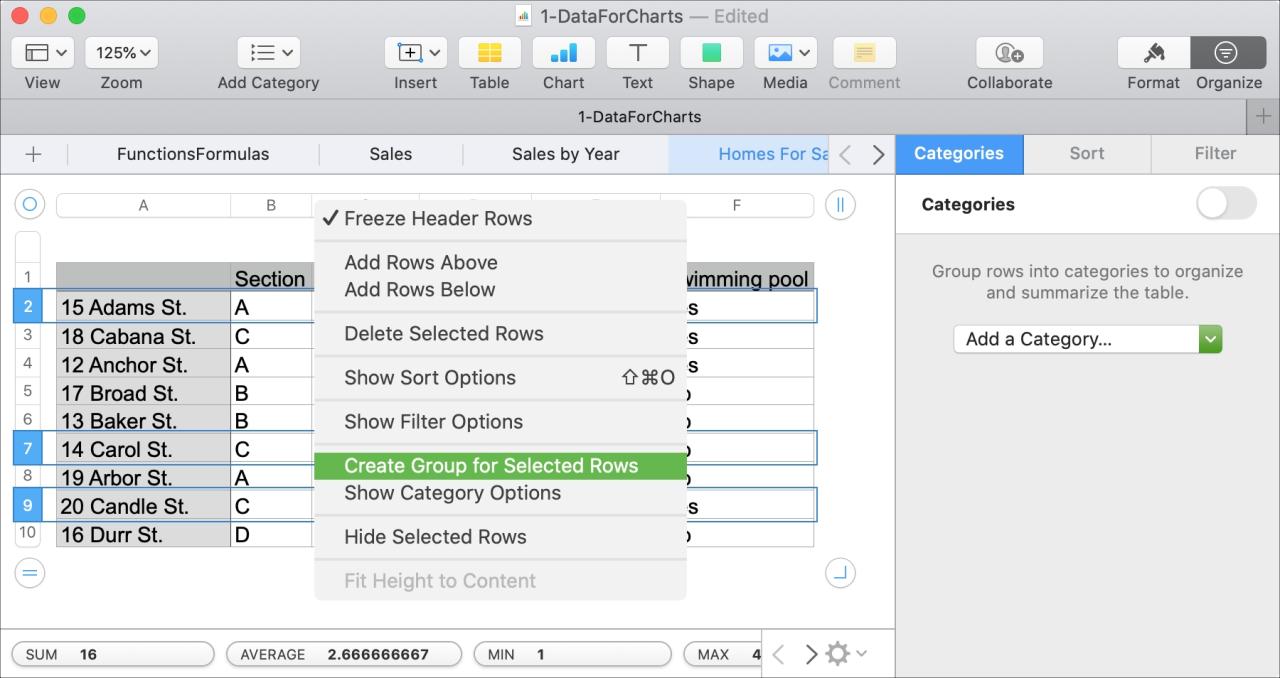
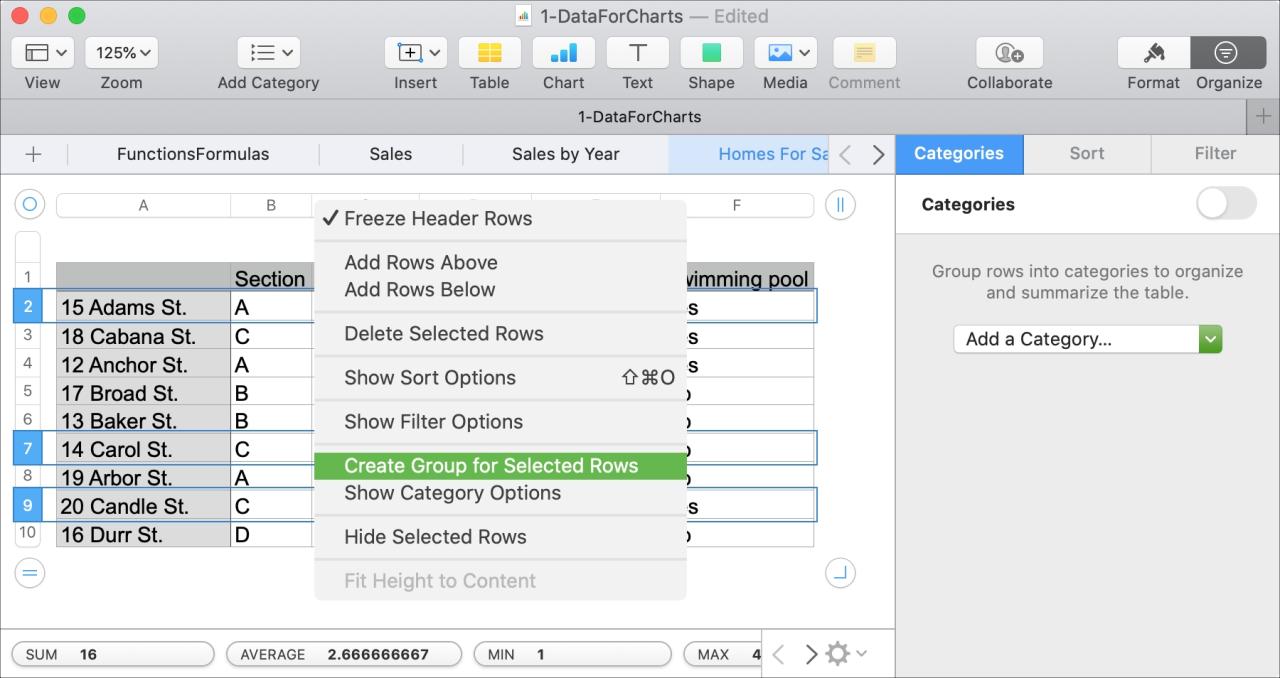
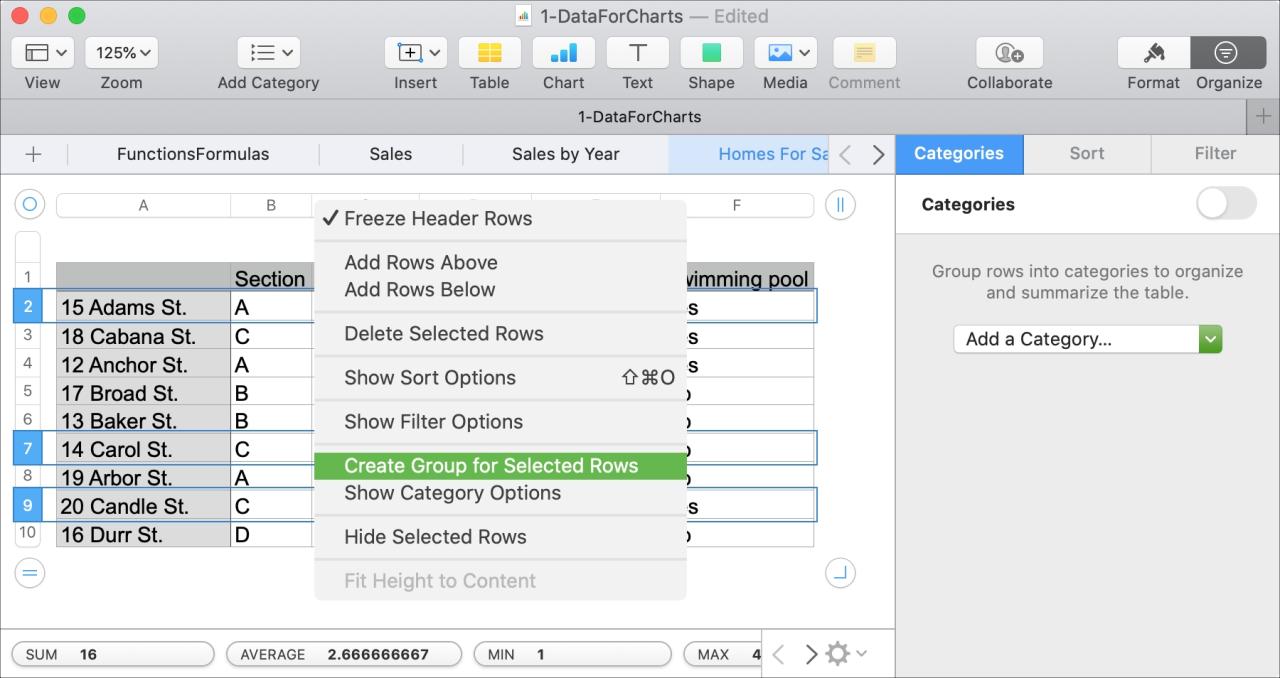
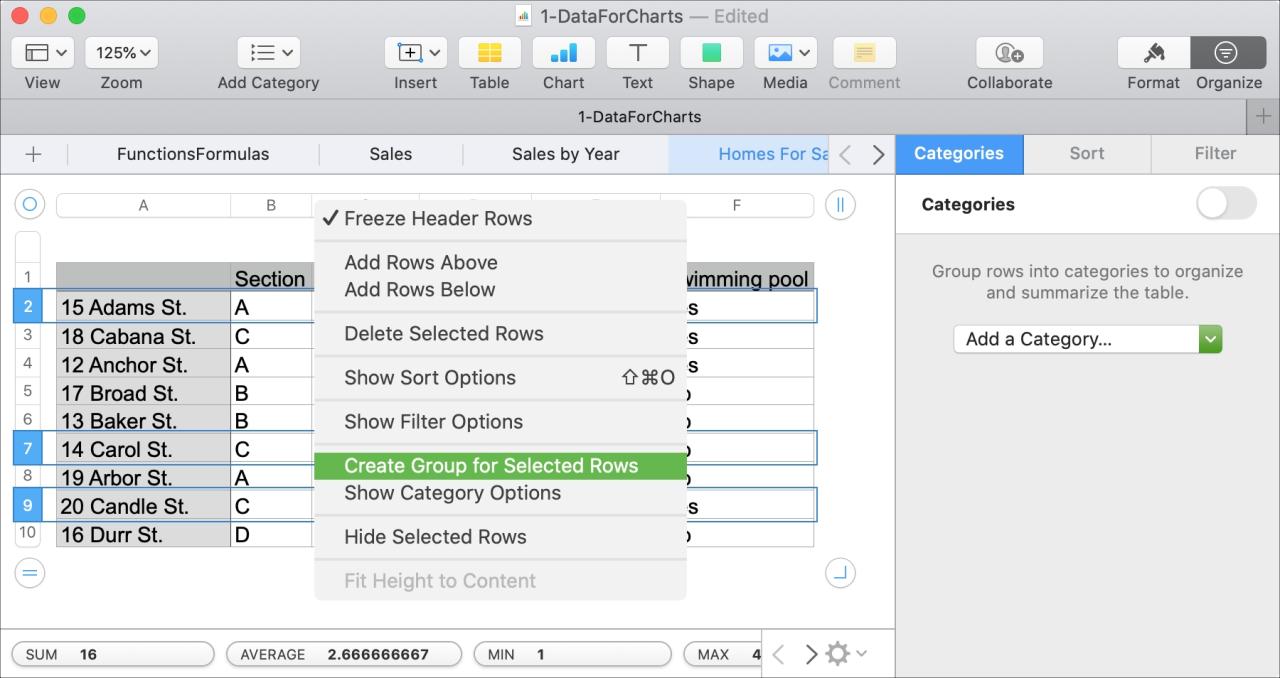
3) Verás los grupos creados en tu tabla. El primer grupo es para las filas que seleccionó y el segundo es para todas las filas restantes.
También notará una nueva columna en su tabla denominada Categoría . Esta columna indica las filas del Grupo 1 y el Grupo 2. Puede ocultar esta columna de su tabla, al igual que puede ocultar la columna de origen para el primer conjunto de instrucciones de categoría, y le mostraremos cómo hacerlo a continuación.
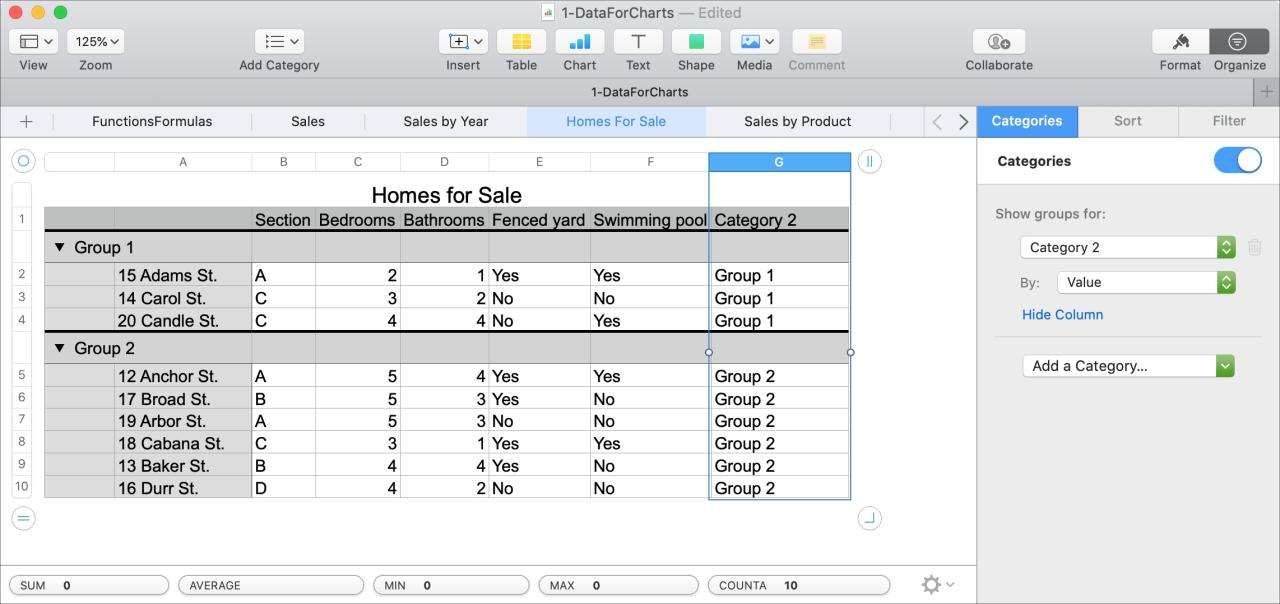
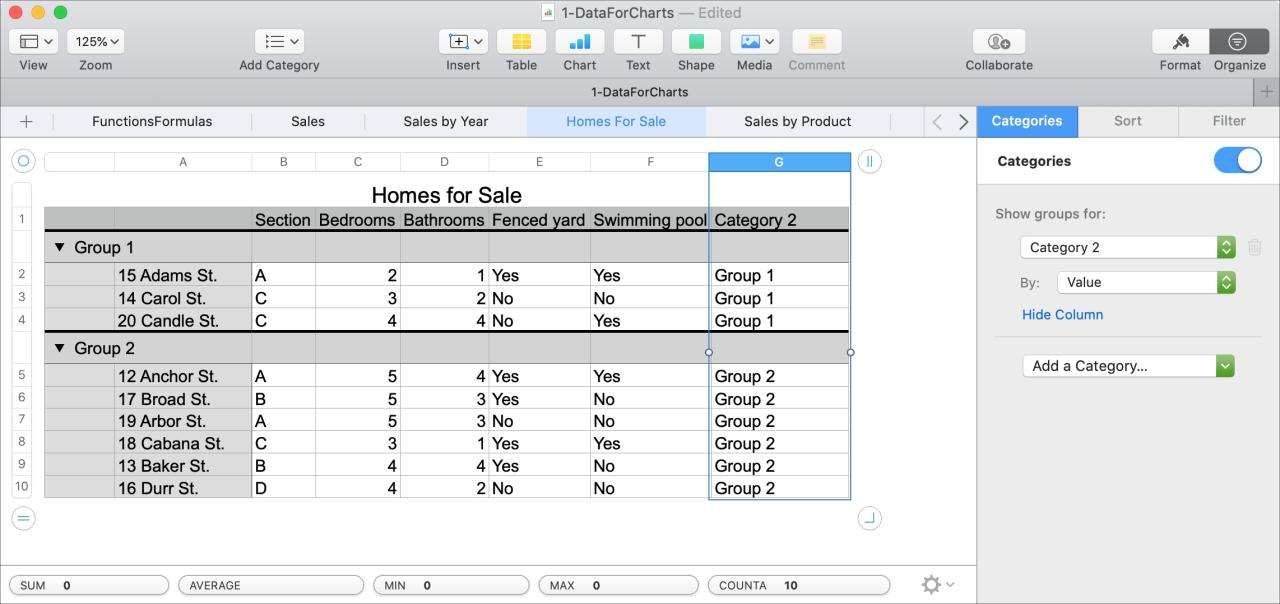
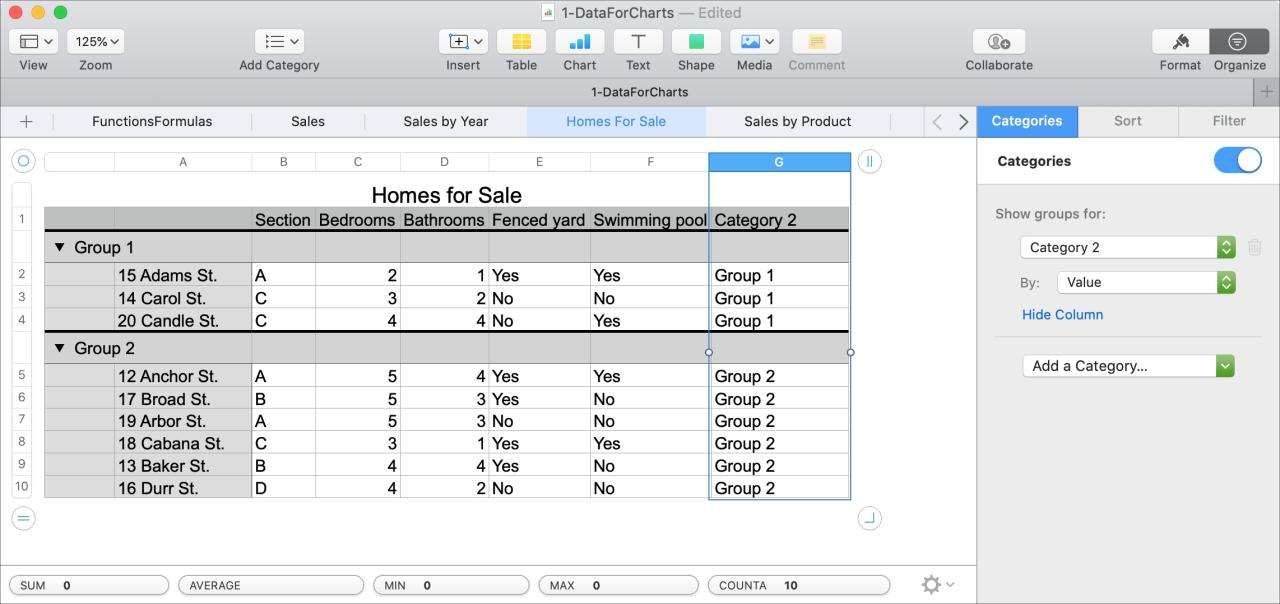
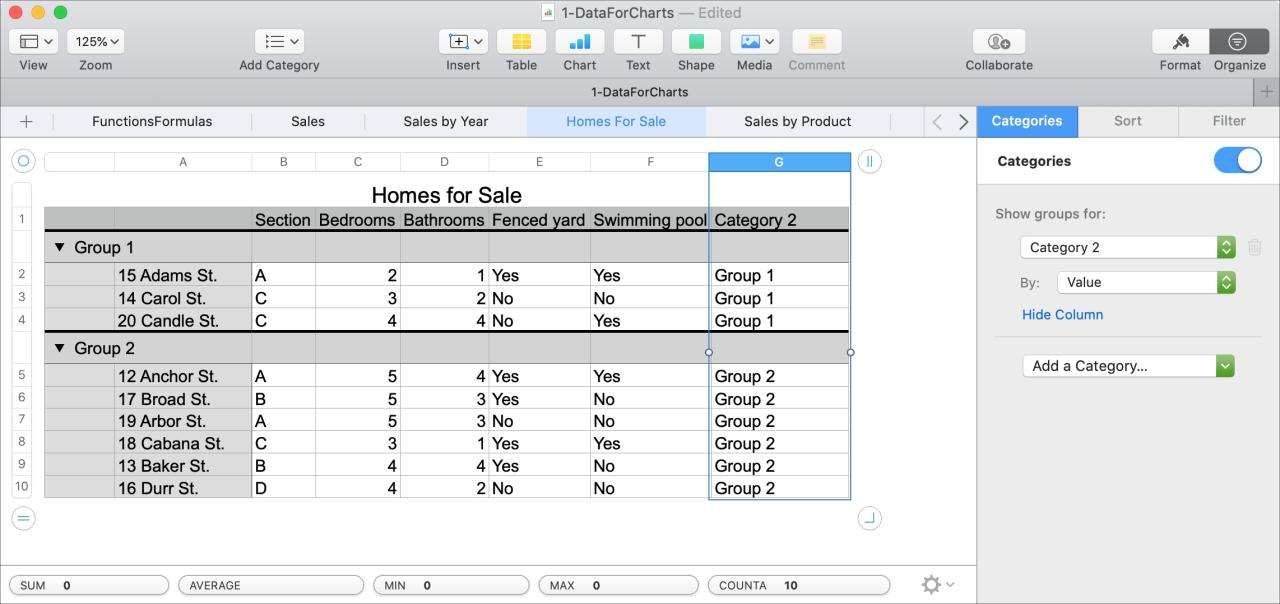
Ocultar columnas de categoría
Cualquiera que sea la forma en que decida categorizar y agrupar sus datos, puede ocultar la columna de origen o la columna Categoría.
Asegúrese de que la barra lateral Organizar esté abierta con Categoría seleccionada. Debajo de la columna en Mostrar grupos para , haga clic en Ocultar columna . El enlace cambiará a Mostrar columna después de ocultarlo para que pueda revertir la acción si lo desea.
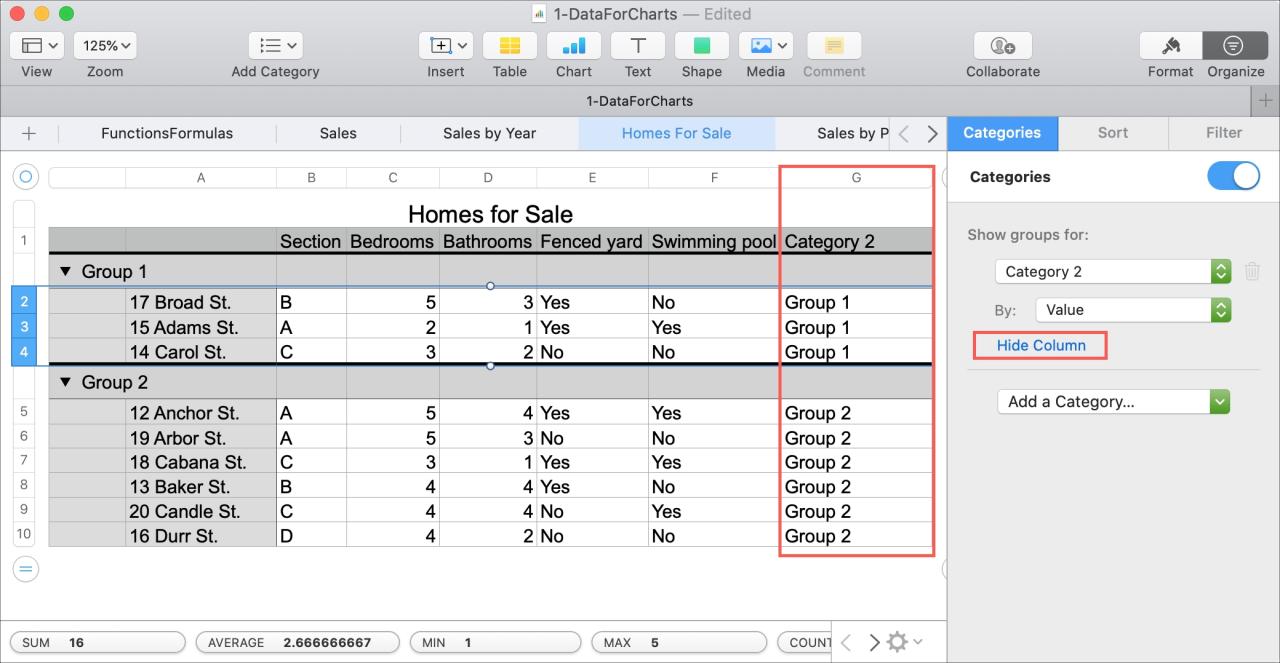
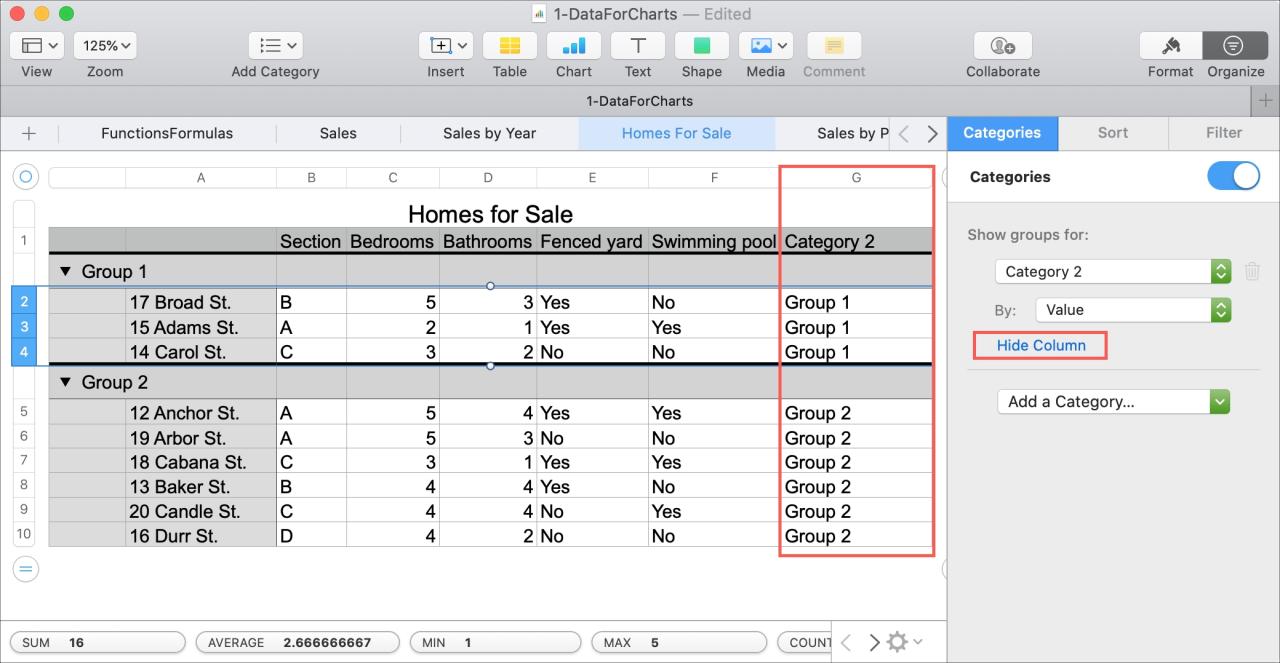
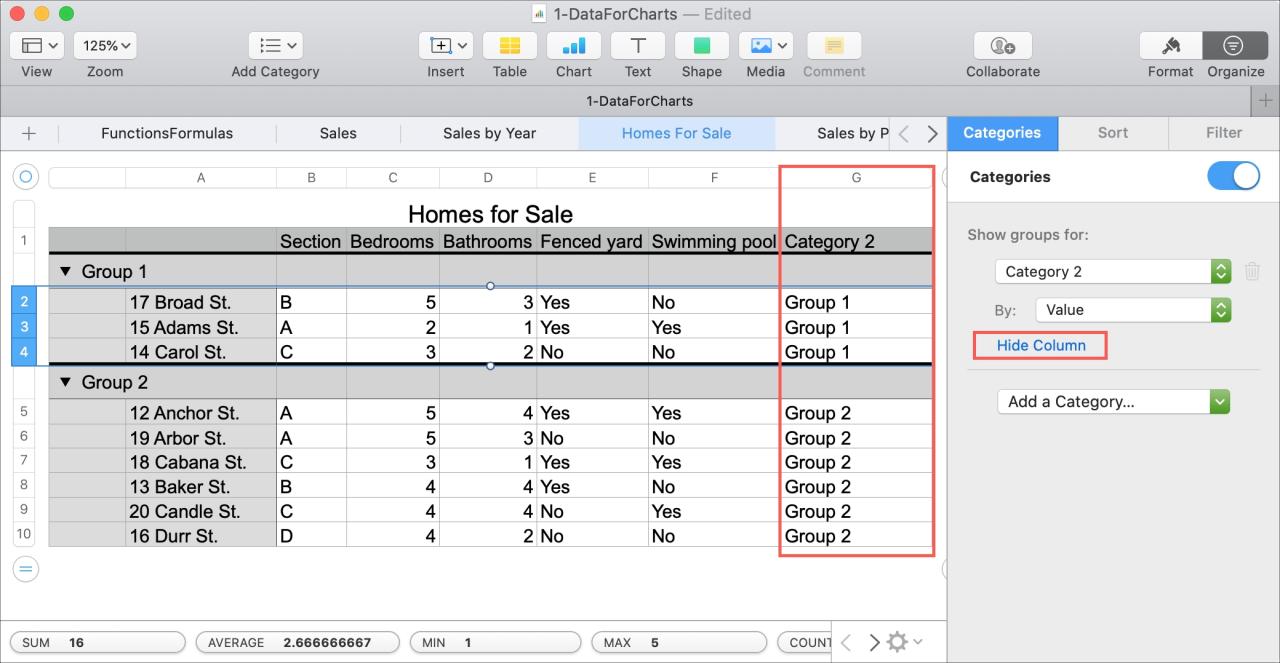
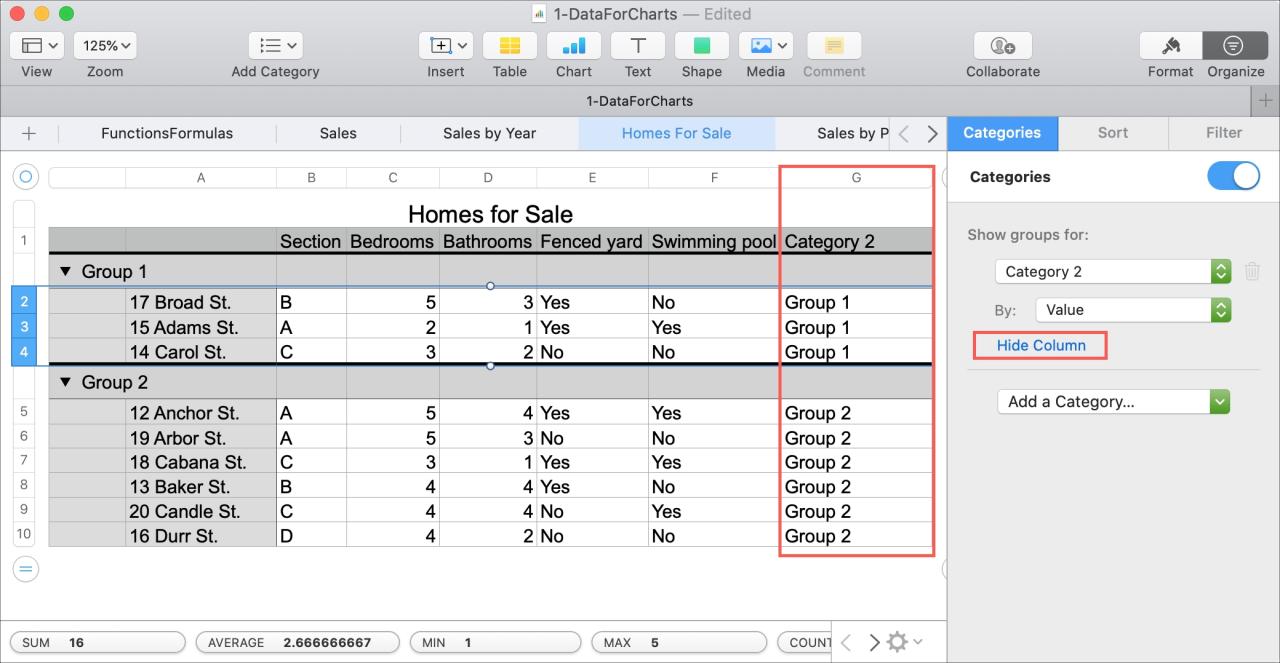
Esta es una forma práctica de hacer que su tabla sea más compacta y reducir la redundancia para esa fuente o columna de Categoría.
Cambiar nombres de categorías o grupos
Los nombres que Numbers da a sus categorías y grupos se proporcionan de forma predeterminada. Por ejemplo, si crea una categoría basada en el número de habitaciones de una casa, cada nombre de categoría será un número.
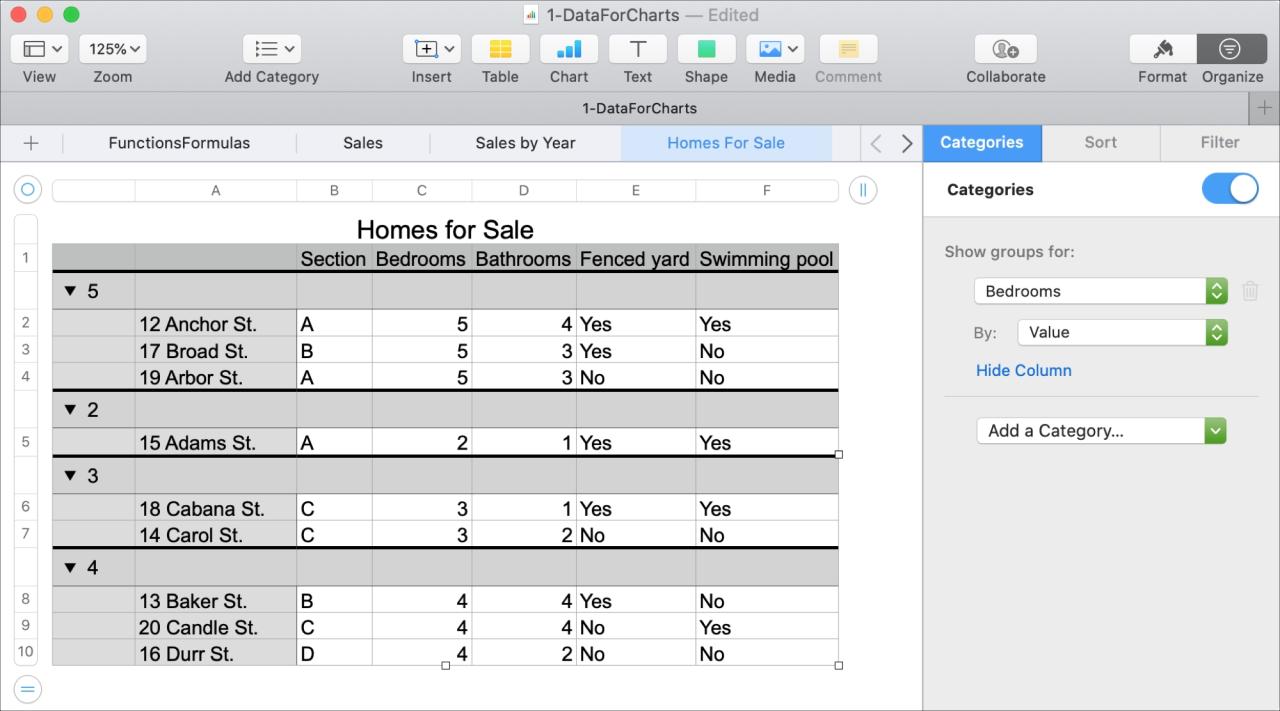
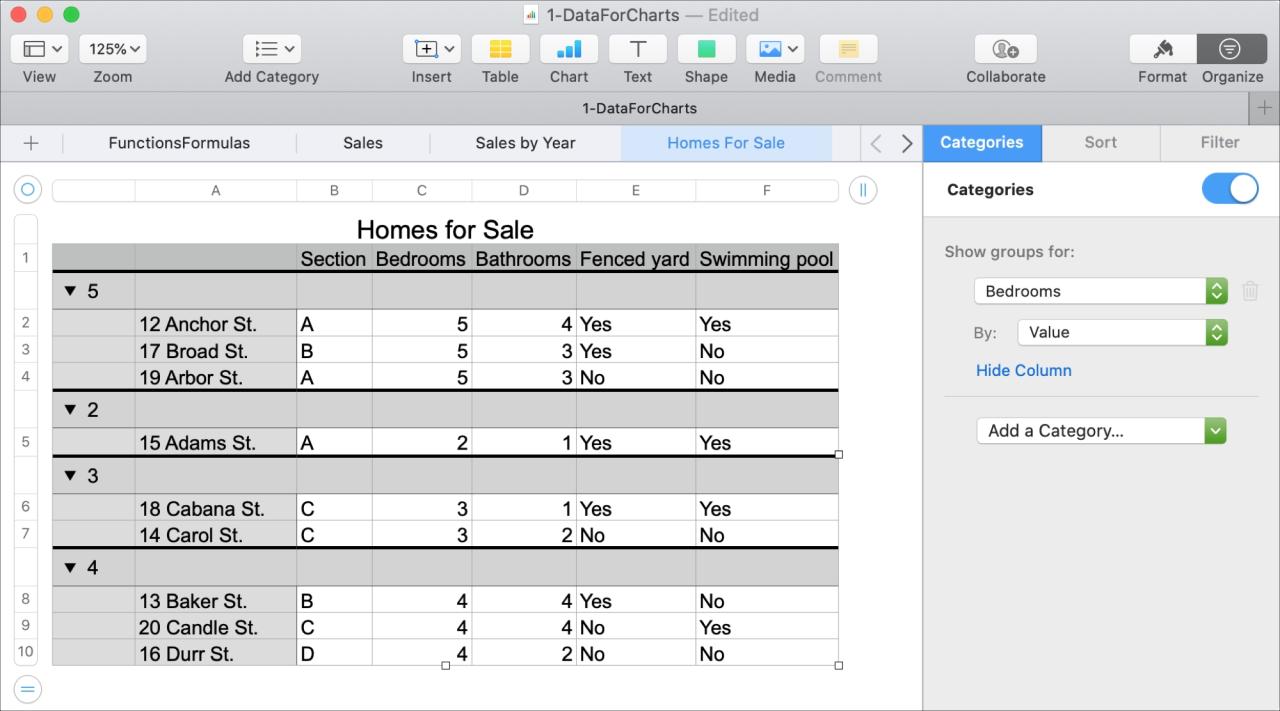
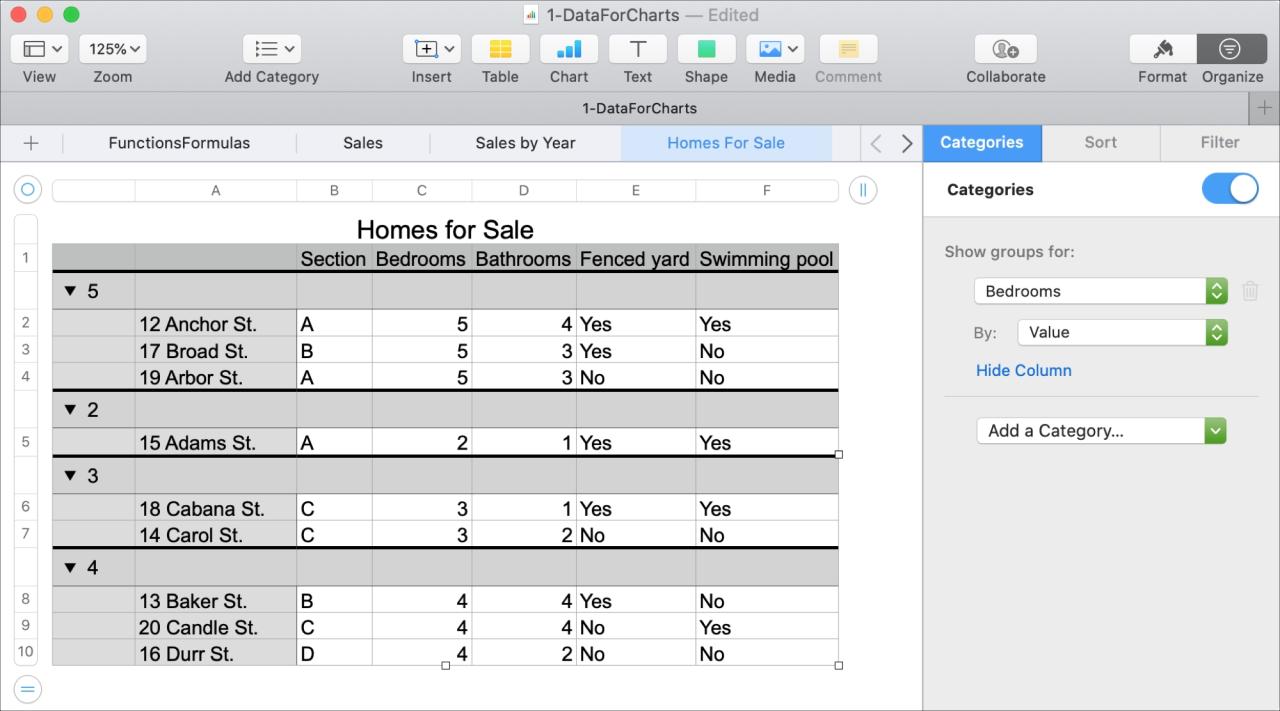
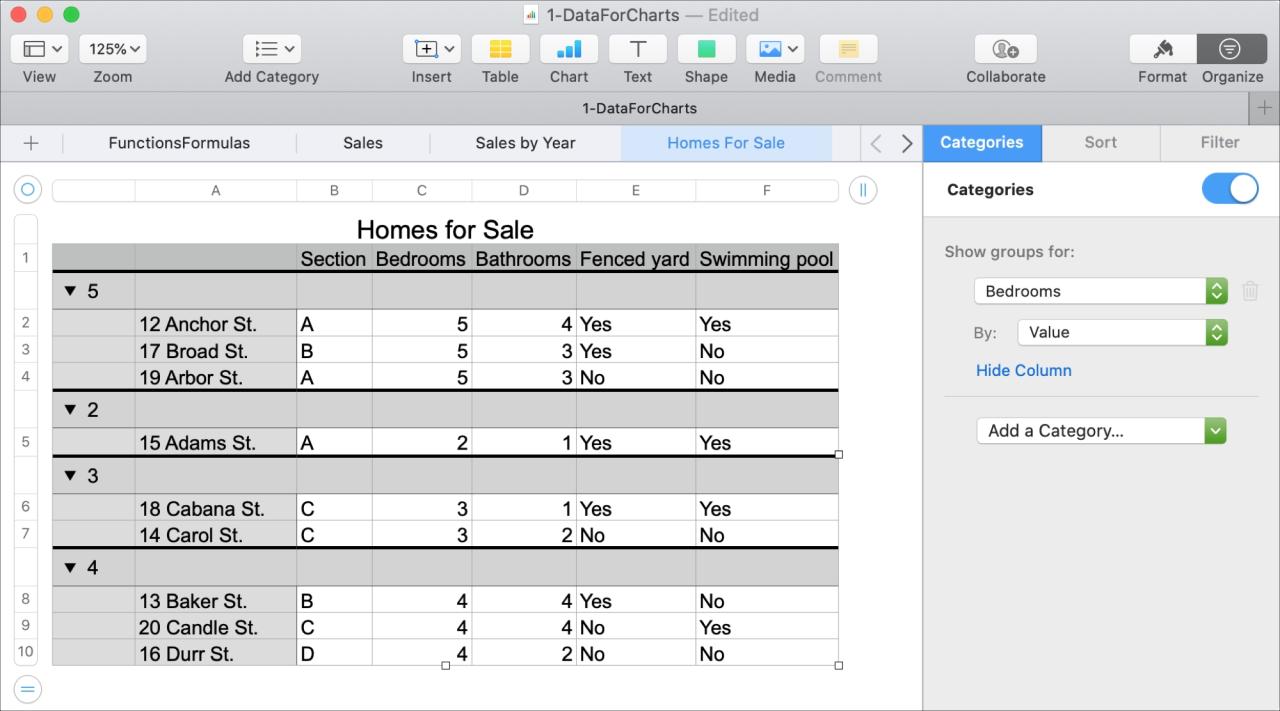
Y si crea un grupo usando filas seleccionadas, cada grupo se llamará Grupo 1, Grupo 2, y así sucesivamente.
Pero para que esas agrupaciones sean más significativas, puede cambiarles el nombre.
Simplemente haga doble clic en la celda que contiene el nombre de la categoría o grupo, ingrese el nuevo nombre y presione Retorno .
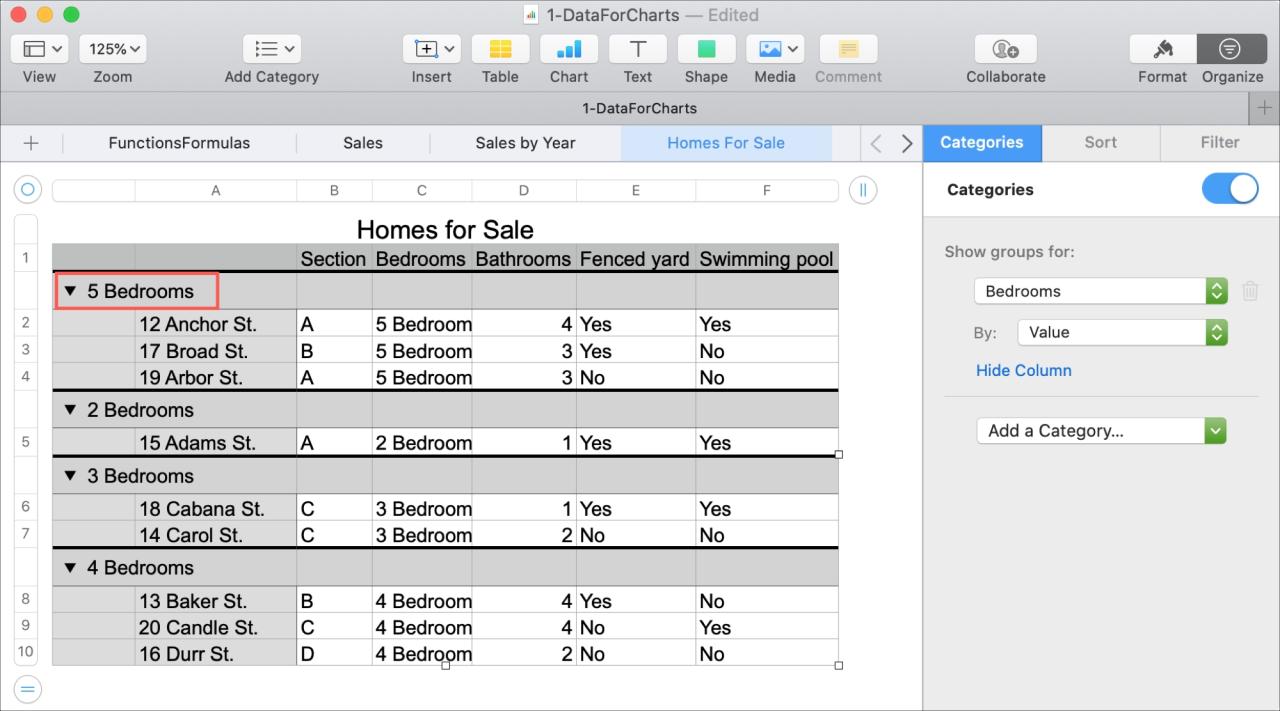
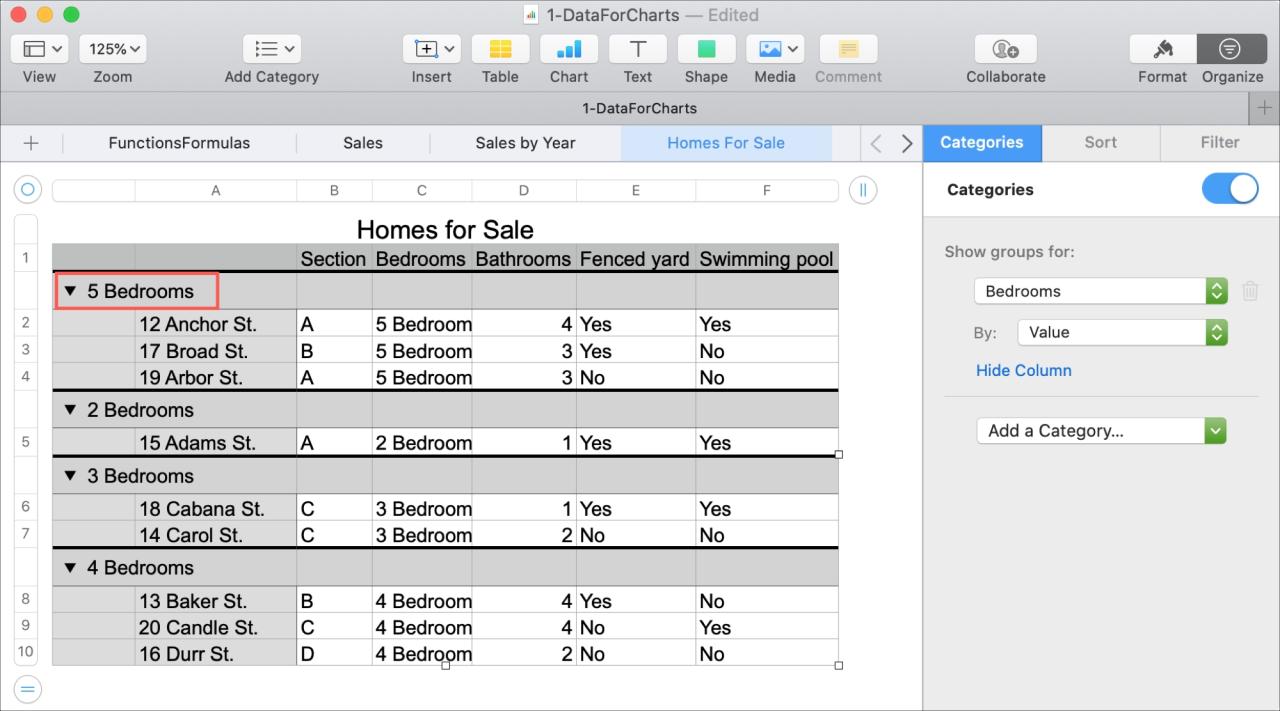
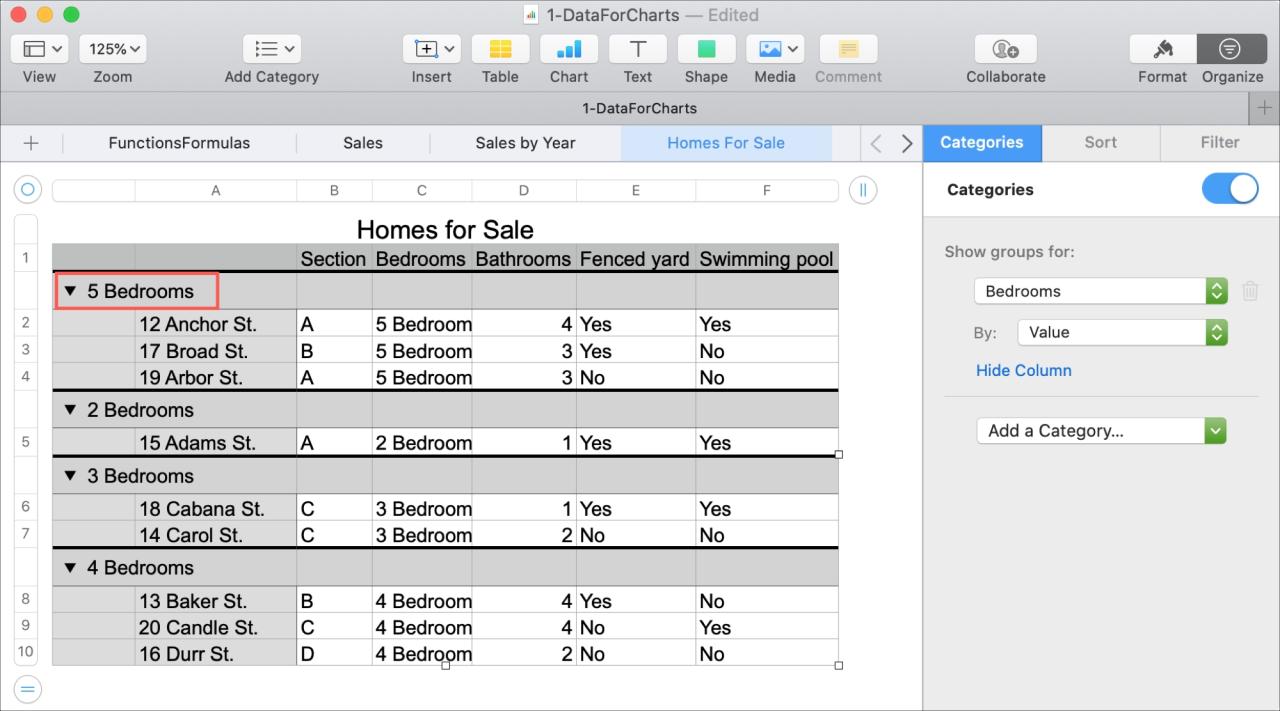
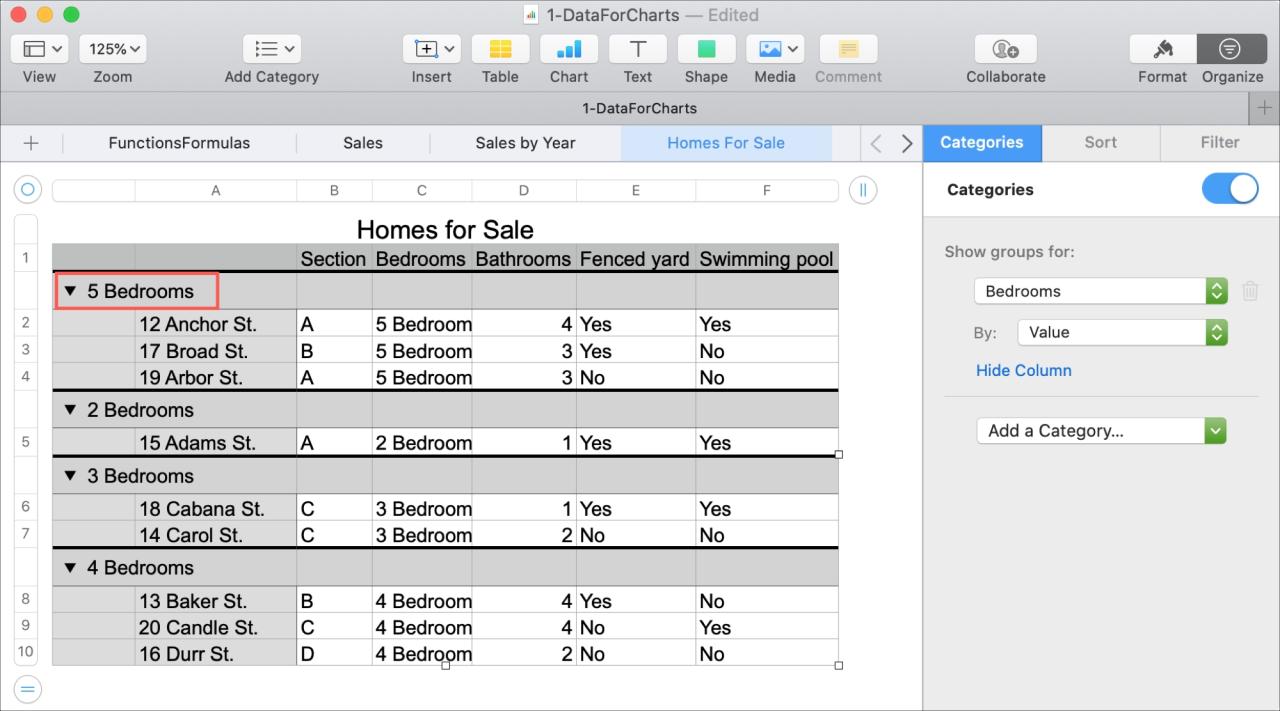
Reorganizar o eliminar categorías o grupos
Si desea reorganizar la jerarquía de las categorías y subcategorías, haga clic en las tres líneas a la izquierda de una categoría en la barra lateral y luego arrástrela a su nueva ubicación.
Para eliminar una categoría, haga clic en el icono de la papelera junto a ella en la barra lateral. No recibirá una confirmación de que desea eliminar la categoría. Por lo tanto, tenga en cuenta que también puede desactivar categorías en lugar de eliminarlas si es necesario.
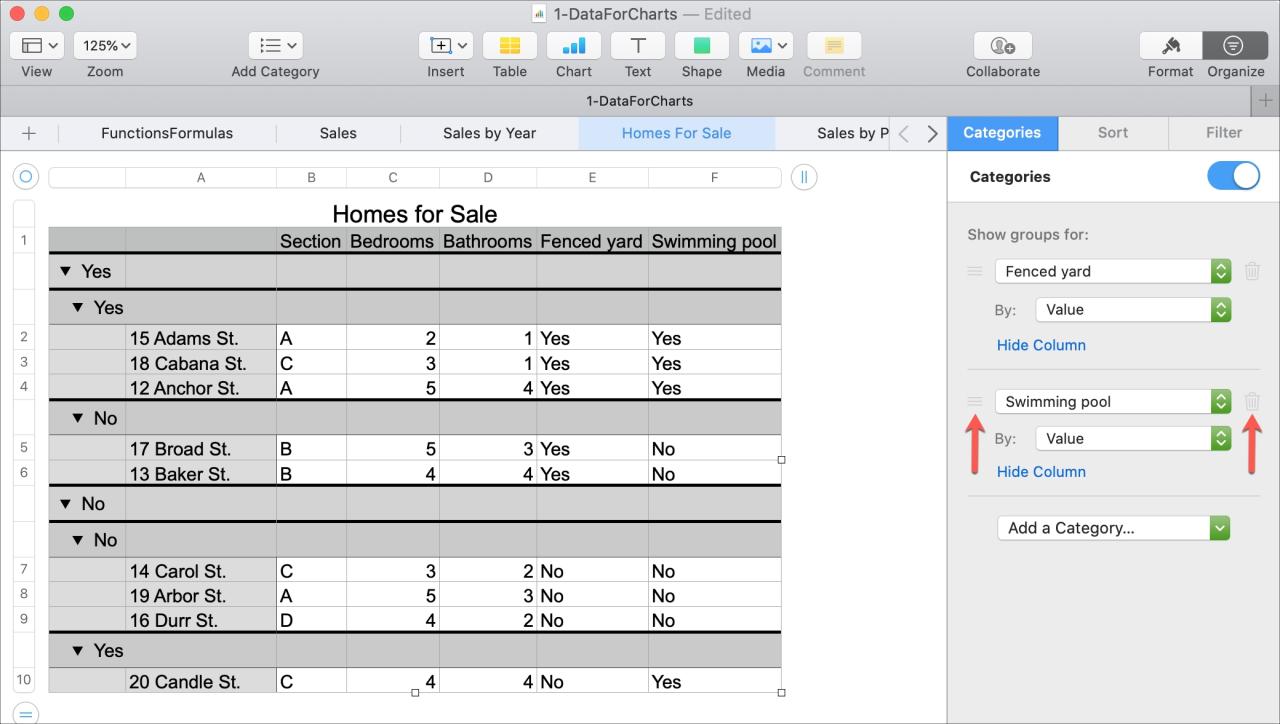
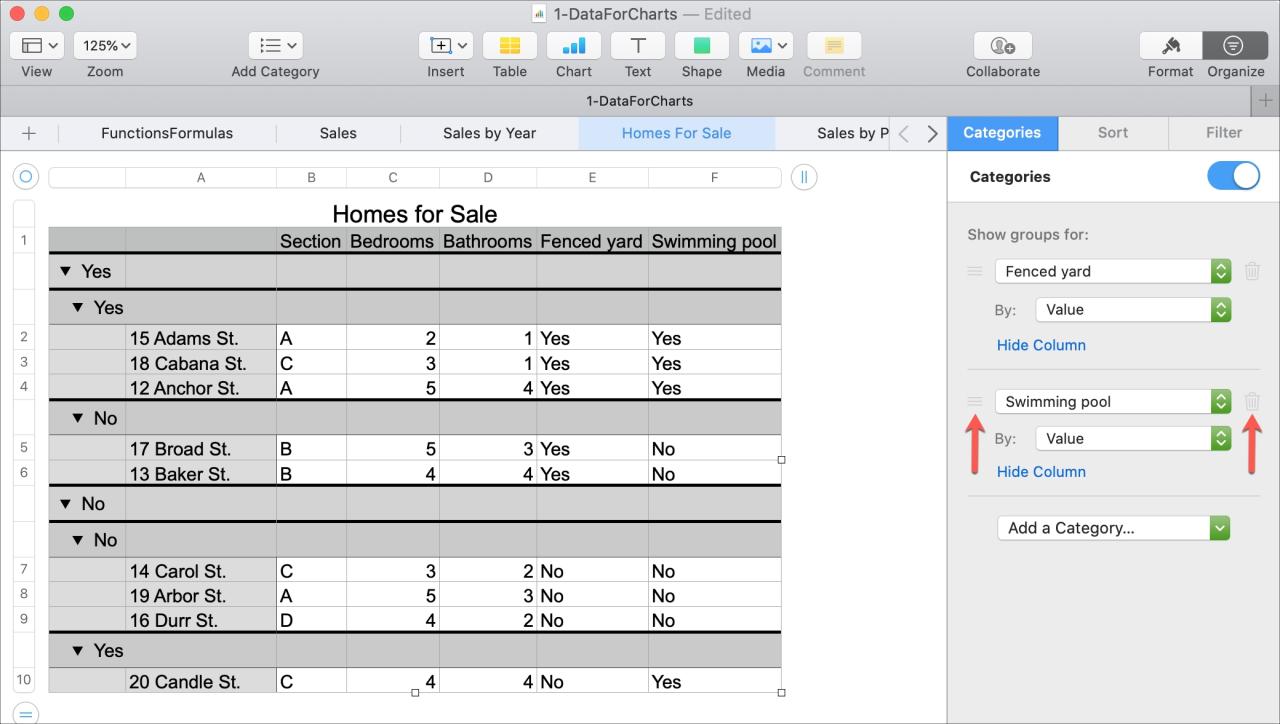
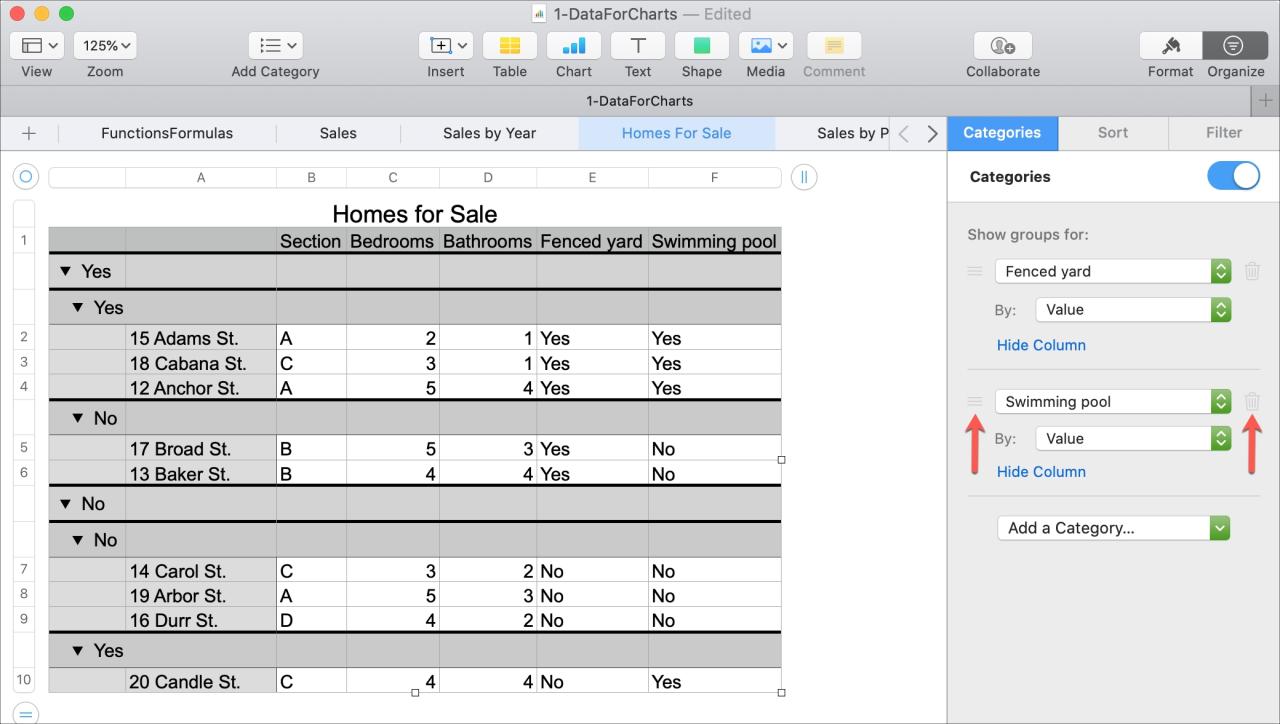
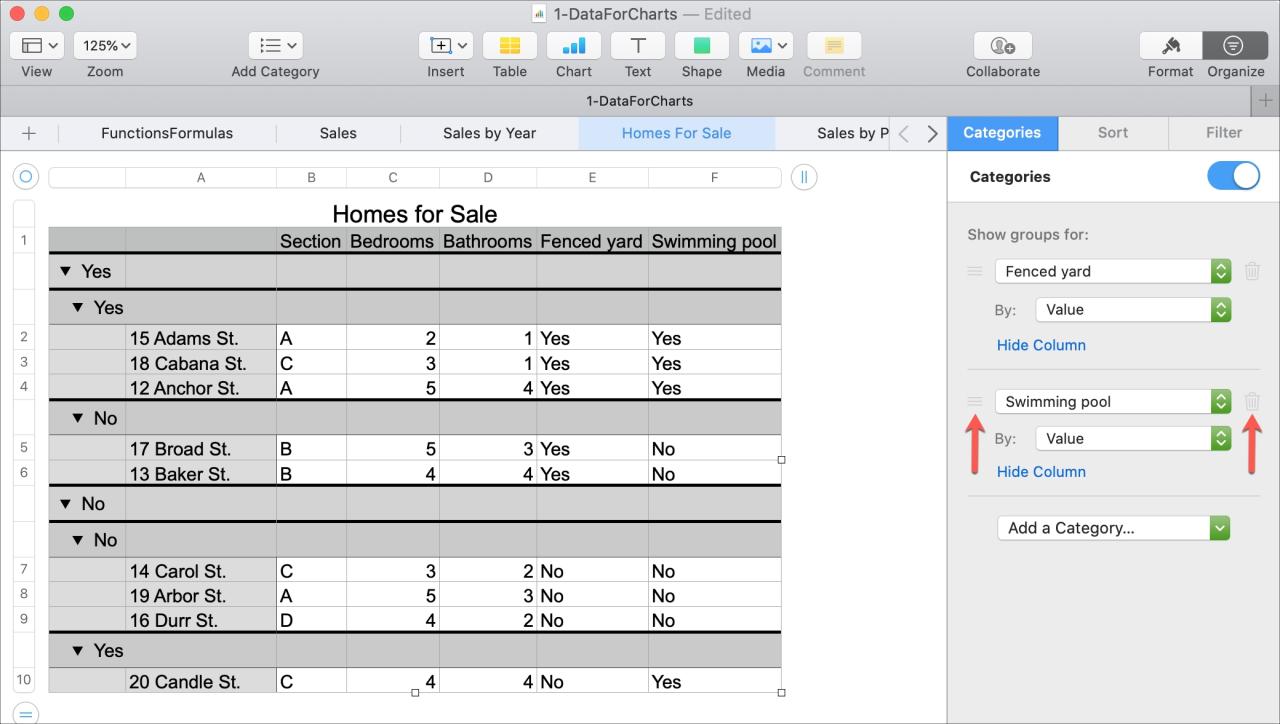
Desactivar categorías
Puede deshabilitar las categorías que crea para ver sus datos en su forma original temporalmente y sin eliminar una categoría.
Abra la barra lateral Organizar > Categoría y deslice el interruptor en la parte superior para desactivar las categorías.
Envolviendolo
Las categorías y los grupos le brindan una excelente manera de organizar y ver sus datos en Numbers. Pero también hay otras formas, dependiendo de sus necesidades.
Puede consultar nuestros próximos tutoriales para filtrar sus datos en Números o cómo ordenar sus datos. Mientras tanto, diríjase a nuestra sección Números de Teveotecno para obtener artículos relacionados.






